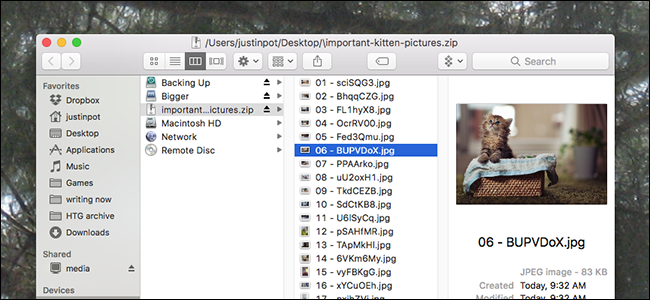
¿Qué pasa con los archivos ZIP en macOS? Cualquiera que venga de Windows, que abre archivos ZIP como si fueran una carpeta, puede sentirse confundido sobre la forma en que su nueva Mac maneja las cosas. Cuando abre un archivo ZIP en macOS, el contenido se desarchiva automáticamente en una nueva carpeta.
Muchos usuarios de Mac prefieren esta funcionalidad, que elimina el archivo de almacenamiento rápidamente para que pueda acceder a los archivos que desea. Pero si extraña la forma en que funciona Windows, tiene algunas opciones para abrir y editar archivos de almacenamiento, sin descomprimirlos primero. Aquí están las dos mejores opciones gratuitas que pudimos encontrar.
Dr. Unarchiver: ZIP, RAR y otros archivos de gestión sencillos
Si desea un programa simple para abrir y explorar archivos ZIP, Dr. Unarchiver es una opción simple de la compañía de seguridad Trend Micro. Una descarga gratuita de la Mac App Store que admite ZIP, RAR, 7z y muchos más formatos de archivo, Dr. Unarchiver tiene una interfaz de usuario simple.
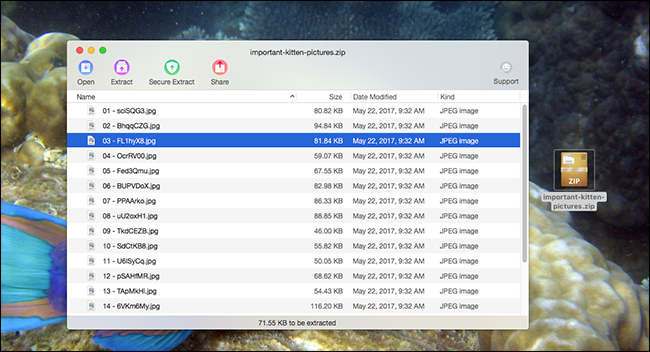
Los usuarios pueden hacer clic y arrastrar archivos individuales desde esta ventana al Finder e incluso abrir archivos directamente desde el archivo. Incluso hay soporte para Quick Look; simplemente presione Espacio y podrá obtener una vista previa de un archivo.
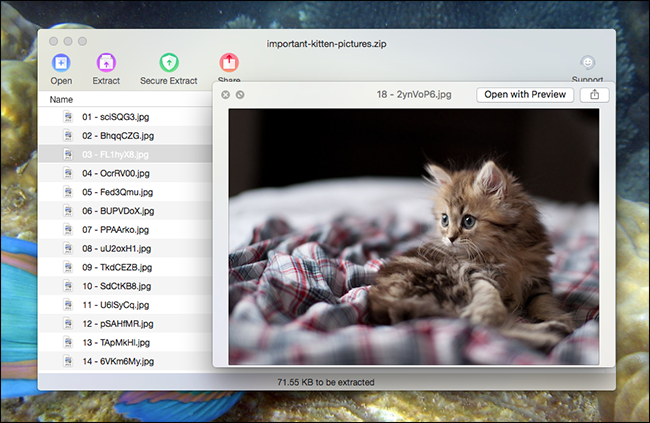
No es una integración completa de Finder, pero todos los conceptos básicos están ahí. Y la barra de herramientas ofrece algunas funciones más.

“Abrir”, de manera algo confusa, abre un nuevo archivo ZIP: no abre archivos en el archivo ZIP actual. «Extraer» extraerá todos los archivos o el archivo seleccionado actualmente, mientras que «Extracción segura» analizará los archivos en busca de malware, suponiendo que haya descargado el escáner de malware Mac de Trend Micro. Por último, está el botón Compartir, que le permite enviar archivos rápidamente a cualquier programa que admita el menú Compartir de Mac.
Es un programa simple, pero funciona. Habiendo dicho eso, hay algunas desventajas. La interfaz no se siente del todo nativa de macOS, ya que posee principalmente los feos botones de la barra de herramientas. Y el software ocasionalmente lo “alentará” a descargar el software anti-malware de Trend Mirco, junto con algunas quejas pidiendo calificaciones de la App Store. Pero es difícil quejarse demasiado: esta es una aplicación gratuita que abre archivos ZIP y RAR en lugar de desarchivarlos.
Zipster: monte archivos ZIP en el Finder (y solo archivos ZIP)
Si es un usuario avanzado de Finder, o incluso alguien que lo hizo apestar menos y ahora le gusta más, es posible que se pregunte por qué no puede abrir archivos ZIP en el Finder. Y puedes, con Zipster . Esta sencilla aplicación monta archivos ZIP, similar a cómo los archivos DMG ya se abren en su Mac.
Adelante, descarga Zipster. Curiosamente, viene en un archivo ZIP, que tendrás que extraer abriéndolo. Con suerte, esta será la última vez que lo haga.
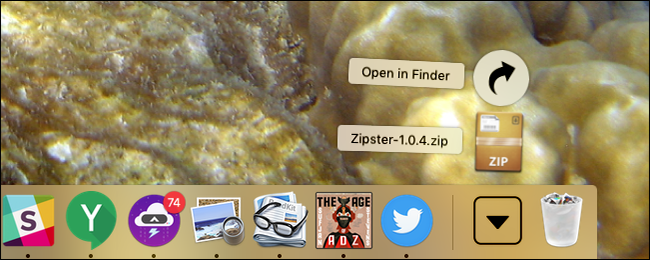
Encontrará tres archivos: la propia aplicación, un archivo de licencia y un archivo Léame.
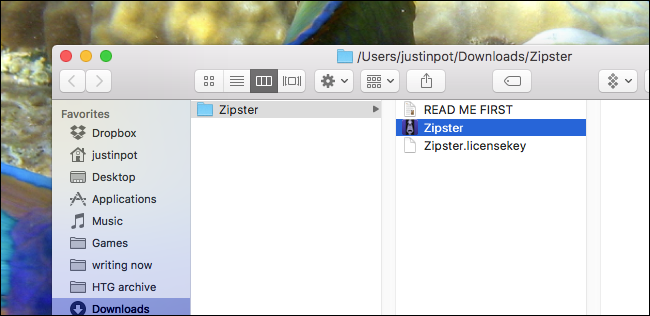
Puede arrastrar la aplicación a Aplicaciones, al igual que lo hace con otros programas. La licencia requiere algunos pasos más.
Zipster una vez costó dinero, pero desde entonces los desarrolladores han decidido regalarlo. No eliminaron el esquema de protección contra copias, pero incluyen una licencia gratuita con cada descarga. El truco: tienes que instalarlo tú mismo.
Al momento de escribir estas líneas, las instrucciones del archivo Léame no funcionan, por lo que tendrá que acceder a la carpeta de la biblioteca oculta y luego colocar el archivo de licencia usted mismo. Dirígete a Soporte de aplicaciones, crea una carpeta llamada «Zipster» y coloca el archivo de licencia dentro, como se muestra a continuación.
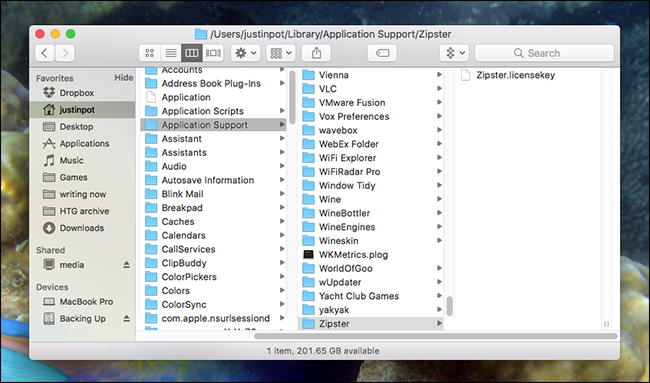
Hazlo y podrás iniciar Zipster. Abra un archivo ZIP con la aplicación y se montará, tal como lo hacen los archivos DMG e ISO por defecto.
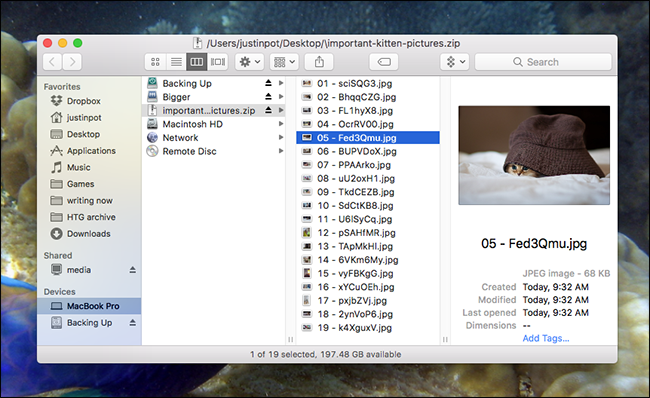
Todo está sucediendo directamente en el Finder, por lo que cualquier cosa que pueda hacer el Finder es compatible. Incluso hay un acceso directo para la aplicación en su escritorio.
Puede desmontar un ZIP del Finder haciendo clic en el botón de expulsión. De lo contrario, puede utilizar el icono de la barra de menú.
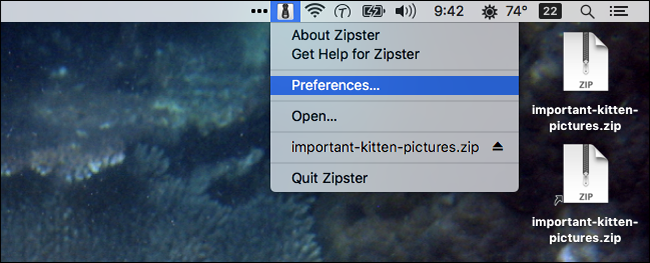
todo es muy sencillo, y lo único que puedo encontrar para quejarme es el soporte de archivos. Esto admite archivos ZIP y nada más; el soporte para archivos RAR sería bueno. Aún así, funciona rápidamente y está completamente integrado con el Finder. Si solo desea una forma rápida de explorar archivos ZIP, vale la pena echarle un vistazo.


